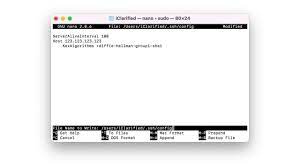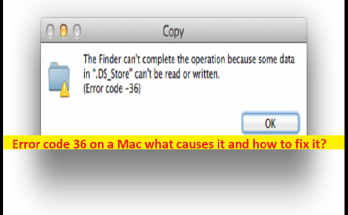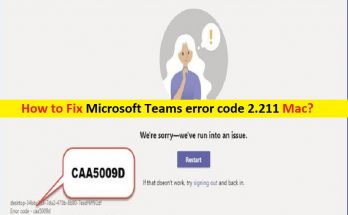Le message d’erreur “Votre ordinateur a été redémarré à cause d’un problème mac” a été reçu par beaucoup. C’est frustrant pour les utilisateurs car cela se produit encore et encore. Ceci est essentiellement connu sous le nom de kernel Panic sur Mac.
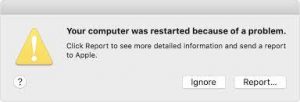
Habituellement, un système redémarre sur différents scénarios en raison de plusieurs raisons possibles. Parfois, vous lancez un redémarrage après l’installation du logiciel ou à d’autres fins et il ne s’agit que d’un comportement normal du système. Mais, lorsque le système redémarre automatiquement, ce n’est parfois pas normal et inattendu.
Le message d’erreur en discussion apparaît lorsque le système redémarre. La raison pour laquelle vous êtes confronté à cette erreur est la panique du noyau (version Mac des BSOD Windows) se produisant sur le système. C’est essentiellement parce que votre système rencontre un problème qui n’est pas supportable et donc le système redémarre automatiquement.
Voyons les raisons possibles pour lesquelles Mac redémarre automatiquement
Le “votre ordinateur a été redémarré à cause d’un problème mac” peut être le résultat de problèmes avec vos fichiers système. Cela signifie que vos fichiers système sont endommagés ou corrompus et à cause de cela, vous voyez beaucoup de paniques du noyau.
Les autres facteurs pourraient également être possibles. Donc, avant de vous montrer les différentes manières d’obtenir la correction d’erreur, voyons d’abord pourquoi cela se produit réellement afin que vous puissiez isoler la source du problème :
- Périphériques externes – si les périphériques externes sont à l’origine du problème en question, vous devrez déconnecter tous les périphériques connectés de votre Mac et voir si le problème persiste.
- Mac obsolètes – il est possible que vous utilisiez les dernières applications sur une ancienne version de macOS, ce qui crée un problème de compatibilité et entraîne le redémarrage du système encore et encore. Dans ce cas, vous devrez mettre à jour vos MacOS et vous assurer que vous exécutez la dernière version disponible pour vous.
- Fichiers système corrompus – Au fur et à mesure, les fichiers système corrompus peuvent également entraîner le redémarrage automatique du système encore et encore. Il est évident que lorsque vos fichiers système sont endommagés, vous êtes obligé de rencontrer divers problèmes. Réparez votre DISQUE à l’aide de l’application Utilitaire de disque dans cette situation.
- Logiciels tiers – Les applications tierces sur les systèmes peuvent poser problème. Vous devez vérifier et supprimer tous les logiciels récemment installés et voir ensuite si cela résout le problème.
- Affichage de la mise à l’échelle – Enfin, le problème peut être dû aux paramètres de mise à l’échelle de l’affichage de votre Mac. Cela se produit généralement lorsque vous utilisez une mise à l’échelle d’affichage personnalisée au lieu de la mise à l’échelle par défaut.
Maintenant, après avoir connu les raisons possibles du problème, passons à la partie solution. Vous trouverez ci-dessous différentes manières de réparer « votre ordinateur a été redémarré à cause d’un problème mac ».
Essayez ces solutions si votre Mac redémarre encore et encore automatiquement
Solution 1 : modifier la mise à l’échelle de l’affichage
Comme indiqué, l’erreur en cours d’investigation peut apparaître lorsque vous n’exécutez pas la mise à l’échelle de l’affichage par défaut sur votre Mac. Les utilisateurs de Mac ont la possibilité de choisir une mise à l’échelle d’affichage personnalisée selon leur choix. Mais, dans certains cas, cela peut causer des problèmes et être la raison pour laquelle le système redémarre automatiquement. Vous pouvez le faire via les préférences système :
- Cliquez sur l’icône Apple et sélectionnez Préférences système,
- Choisissez l’option Affichage,
- Sous l’onglet Affichage, cliquez sur Par défaut pour l’affichage,
- S’il est déjà défini, vous devrez le mettre à l’échelle en fonction de la résolution de votre écran. Appuyez sur la touche Option et cliquez sur l’option Échelle pour trouver le menu où vous pouvez choisir votre résolution d’affichage.
Solution 2 : supprimer les périphériques externes
L’une des principales raisons pour lesquelles vous rencontrez ce problème est due aux périphériques connectés au système. Il peut s’agir de n’importe quel disque dur, imprimante, etc. Dans ce cas, vous devez éteindre votre système, puis retirer ces périphériques du système. Ensuite, ouvrez votre Mac et utilisez un moment pour voir si le problème se reproduit. Si le problème n’apparaît pas, vous pouvez éteindre votre appareil et essayer de connecter les appareils que vous avez supprimés précédemment un par un pour trouver quel appareil est à l’origine du problème.
Solution 3 : mettre à jour MacOS
Il est fortement déconseillé d’utiliser une version obsolète d’une application. La mise à jour du système est un élément crucial pour obtenir des correctifs de sécurité et de nombreuses corrections de bogues. De plus, l’exécution de versions plus récentes sur une version obsolète de MacOS peut entraîner des problèmes de compatibilité. Vous devrez vous assurer que votre MacOs est à jour. Suivez les instructions ci-dessous dans un tel scénario :
- Cliquez sur l’icône Apple et choisissez Préférences Système,
- Sous cette fenêtre, sélectionnez Mise à jour du logiciel,
- Mac recherchera automatiquement les mises à jour disponibles, et si des mises à jour sont trouvées, vous pourrez voir le bouton Mises à jour maintenant,
- Si vous ne trouvez aucune mise à jour, cliquez sur le bouton “Avancé”, cochez toutes les cases et cliquez sur le bouton OK,
- Attendez que les mises à jour soient installées (le processus peut nécessiter un redémarrage du système),
- Une fois terminé, vérifiez si le problème persiste.
Solution 4 : réinitialiser la NVRAM
NVRAM ou Non-Volatile Random Access Memory est une petite quantité de mémoire sur votre système pour stocker des paramètres spécifiques dans le but d’y accéder rapidement plus tard. Les différents paramètres de la NVRAM incluent la sélection du disque de démarrage de la résolution d’affichage, les informations de panique du noyau et bien plus encore. Le redémarrage de la NVRAM est ici nécessaire si « votre ordinateur a été redémarré à cause d’un problème mac » est dû au problème dans la NVRAM :
- Éteignez votre Mac et rallumez-le,
- Pendant le moment où le système est en cours de démarrage, appuyez immédiatement sur les touches Option + Commande + P + R et maintenez les touches enfoncées pendant 20 secondes, puis relâchez-les,
- Votre système démarre ensuite. Utilisez-le et vérifiez si le problème a disparu.
Solution 5 : désinstaller le logiciel récemment installé
Un logiciel tiers que vous avez installé récemment peut être à l’origine du problème en question. Cela est souvent dû à des problèmes de compatibilité. Dans ce cas, vous devrez mettre à jour les applications sur vos systèmes pour voir si cela résout le problème. Si toutes les applications s’exécutent sur la dernière version disponible, il est alors possible que l’application fonctionne mal et provoque une panique du noyau. Dans ce cas, vous devrez désinstaller l’application tierce que vous avez installée avant l’apparition du message d’erreur, puis voir si le problème est résolu :
- Cliquez sur Aller et choisissez Application dans celui-ci,
- Là, CTRL + Cliquez sur l’application, puis choisissez l’option Déplacer vers la corbeille dans le menu qui apparaît.
Solution 6 : réparer les erreurs et les autorisations de disque
Si le problème persiste, assurez-vous que votre disque est endommagé ou que les autorisations sont incorrectes. Ce n’est jamais un bon signe car cela inclut des fichiers système endommagés qui peuvent causer plusieurs problèmes critiques sur votre système. Heureusement, vous pouvez facilement réparer les fichiers système à l’aide de l’Utilitaire de disque :
- Cliquez sur le logo Apple et choisissez Redémarrer,
- Lorsque le Mac redémarre, maintenez la touche Commande + R enfoncée jusqu’à ce que le logo Apple s’affiche à l’écran,
- Cela ouvrira la fenêtre des utilitaires macOS,
- Là, vous trouverez l’option Utilitaire de disque,
- Cliquez sur Continuer et vous le ferez dans la fenêtre Utilitaire de disque,
- Sélectionnez votre chauffeur et cliquez sur l’option Premiers secours en haut de la fenêtre,
- Cliquez sur Exécuter et attendez la fin de la réparation,
- Une fois terminé, redémarrez votre système et connectez-vous à votre compte et utilisez votre Mac pendant un moment et voyez si le problème persiste.
Solution 7 : réinstaller MacOS
Si les solutions susmentionnées n’ont pas encore résolu le problème, vous devrez alors tout effacer complètement sur votre système et effectuer une réinstallation. Créez une sauvegarde de tous les fichiers importants sur votre système avant cela. Cela sera facilement réinstallé via la fenêtre des utilitaires macOS. Pour réinstaller MacOS sur votre système, suivez les instructions ci-dessous :
- Démarrez votre Mac en mode recovery,
- Une fois dans la fenêtre de l’application de récupération, sélectionnez l’option Réinstaller les Mac ou Installer MacOS, puis cliquez sur le bouton Continuer,
- Suivez les instructions à l’écran pour terminer la configuration de l’installation. Une fois votre Mac réinstallé, utilisez-le pendant un moment et voyez si le problème a disparu.
Conclusion
C’est tout! Nous avons mentionné toutes les solutions possibles que vous devriez essayer pour corriger l’erreur « votre ordinateur a été redémarré à cause d’un problème mac ». Si aucune de ces méthodes ne vous fournit le correctif, vous devez effectuer un correctif automatique à l’aide de PC Repair Scan. Voici son lien de téléchargement direct.
L’outil est capable de fournir une correction automatique de tous les problèmes liés au système qui pourraient être le noyau particulier Panic Mac. Il est également populaire dans la sphère Internet de fournir une optimisation du système pour fournir des performances maximales du système.